În Power Query, puteți adăuga coloane noi, furnizând una sau mai multe valori eșantion pentru a ajuta la crearea acesteia. Puteți face acest lucru dintr-o selecție curentă sau furnizând date de intrare pe baza coloanelor selectate. Acest lucru este util atunci când cunoașteți datele pe care le doriți în noua coloană, dar nu sunteți sigur ce transformări să utilizați.
Următoarele exemple utilizează date web în această locație: Lista de state și teritorii ale Statele Unite ale Americii.

Următorii pași se bazează pe videoclip.
-
Pentru a deschide o interogare, găsiți una încărcată anterior din Editor Power Query, selectați o celulă din date, apoi selectați Interogare > Editare. Pentru mai multe informații , consultați Crearea, încărcarea sau editarea unei interogări în Excel.
-
Selectați Adăugare coloană > coloană din exemple > Din toate coloanele.
Panoul Adăugare coloane din exemple apare cu o coloană nouă, necompletată, în partea dreaptă.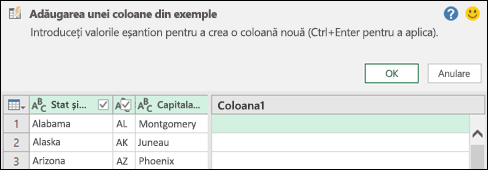
-
Introduceți o valoare eșantion pentru datele noii coloane dorite, apoi apăsați Ctrl + Enter. În acest caz, am intrat în "Capitală, AL" pentru a combina fiecare capitală cu statul respectiv.
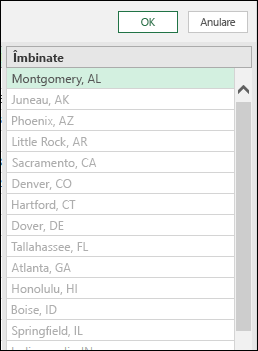
Pentru a efectua editări la noua coloană, faceți dublu clic pe orice câmp text, editați-l, apoi apăsați Ctrl + Enter când ați terminat.
Pașii de transformare apar deasupra Previzualizării datelor.
-
Selectați OK.
-
Examinați pasul adăugat la secțiunea Pași parcurși din panoul Setări interogare , făcând clic dreapta pe Pas și selectând Editare setări și formula corespunzătoare în bara de formule.
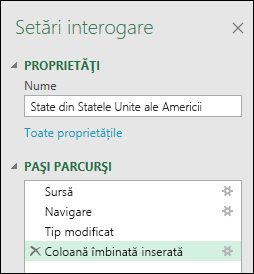
Atunci când adăugați o coloană din exemple prin selecție, Power Query oferă o listă utilă de câmpuri, valori și transformări sugerate disponibile pentru coloanele selectate. În acest exemplu, pe baza datelor din videoclip, creați o coloană nouă pentru a organiza stările după numărul de reprezentanți pe care îi are fiecare.
-
Pentru a deschide o interogare, găsiți una încărcată anterior din Editor Power Query, selectați o celulă din date, apoi selectați Interogare > Editare. Pentru mai multe informații , consultați Crearea, încărcarea sau editarea unei interogări în Excel.
-
Pentru a o face mai convenabilă, mutați coloana la sfârșitul căreia doriți să bazați secțiunea de coloane, selectând Transformare > Mutare > La Sfârșit. În exemplu, mutați coloana Număr de reprezentanți.
-
Selectați Adăugare coloană > coloană din exemple > Din selecție. Se adaugă o coloană necompletată.
-
Introduceți "1 până la 7" ca zonă în prima celulă necompletată.
-
Pentru a vedea sugestii pentru toate celulele, apăsați Ctrl + Enter.
-
Dacă sunteți mulțumit, selectați OK.
Uneori, poate fi necesar să iterați de câteva ori pentru a obține rezultatele dorite.
Rezultatele
Power Query aranjează datele după subseturi în funcție de zona introdusă. O modalitate rapidă de a vedea subseturile este să selectați Filtrare automată în coloana nouă. De exemplu:
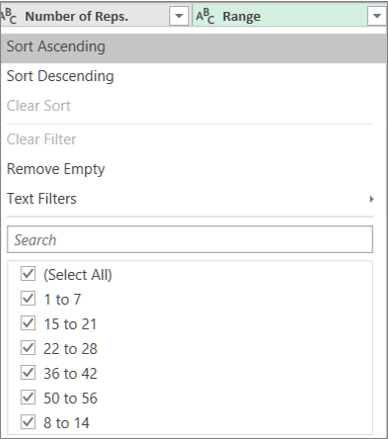
După ce adăugați coloane din exemple, luați în considerare eliminarea coloanelor originale dacă nu mai trebuie să le afișați. Datele noii coloane nu sunt afectate.
Adăugarea unei coloane din exemple se bazează pe primele 100 de rânduri din Examinare date. Alternativ, puteți să adăugați propriile date eșantion, să adăugați un exemplu de coloană pe baza acestor date eșantion, apoi să ștergeți datele eșantion atunci când nu mai aveți nevoie de ele. Coloana nou creată nu va fi afectată.
Consultați și
Ajutor Power Query pentru Excel
Adăugarea unei coloane din exemple (docs.com)
Adăugarea unei coloane particularizate










